- Populär kryptoplånbok MetaMask har besvärat användare genom att inte visa nyligen köpta tokens i plånboken.
- Vi har förklarat processen för att åtgärda det här problemet för både webbläsartillägget och mobilappen.
- I grund och botten måste du lägga till tokens manuellt i plånboken.

XINSTALLERA GENOM ATT KLICKA PÅ LADDA FILEN
Denna programvara kommer att reparera vanliga datorfel, skydda dig från filförlust, skadlig programvara, maskinvarufel och optimera din dator för maximal prestanda. Fixa PC-problem och ta bort virus nu i tre enkla steg:
- Ladda ner Restoro PC Repair Tool som kommer med patenterad teknologi (patent tillgängligt här).
- Klick Starta skanning för att hitta Windows-problem som kan orsaka PC-problem.
- Klick Reparera allt för att åtgärda problem som påverkar din dators säkerhet och prestanda
- Restoro har laddats ner av 0 läsare denna månad.
Upplever du att MetaMask inte visar problem med tokens? I så fall är du på rätt plats. För här kommer vi att visa dig stegen som hjälper dig att lösa det här problemet.
Flera användare har rapporterat att för dem nyligen köpta tokens dyker inte upp i deras MetaMask kryptoplånbok. Detta kan skapa en situation av panik, eftersom du kanske har samlat in dessa kryptotokens med dina surt förvärvade pengar.
Du kommer att kunna se tokens på börsen där du köpte dem, men MetaMasks plånbok visar inga tokens.
MetaMask är en webbläsarbaserad kryptoplånbok som du kan använda för att lagra din kryptovaluta. Om du är intresserad och vill veta om några andra alternativ för kryptoplånbok, kan du kolla in vår guide om de bästa kryptoplånböckerna.
Du kan välja MetaMask, eftersom den är enkel, lätt att använda, låter dig lagra krypto såväl som NFT, erbjuder SWAP-teknik för att byta krypto och många fler andra funktioner.
Även om listan över funktioner är anständig, har MetaMask inte visa tokens blivit ett slags besvärligt problem för många användare. Oroa dig inte, eftersom den här guiden är här för att hjälpa dig. Låt oss kolla in lösningen som kan hjälpa dig att lösa det här problemet.
Vad ska jag göra för att skydda min kryptoplånbok från onlinetjuvar?
Det finns en mängd olika kryptoplånböcker tillgängliga. Vissa fokuserar på att tillhandahålla ett bättre användargränssnitt, eller utbytesmekanism, medan andra är mer benägna att ge bättre säkerhet.
Intressant nog ger MetaMask det bästa av två världar. Inte bara kan du säkert lagra dina kryptovalutor och andra leveranser i din plånbok, utan du får också ett bra lager av säkerhet för att skydda dem från onlinehot.
Men eftersom MetaMask är en onlinebaserad kryptoplånbok, tekniskt känd som Cold Wallet, är även MetaMask utsatt för onlineattacker.
Men om du följer några förebyggande åtgärder, som vi har listat nedan, kommer du att kunna skydda din kryptoplånbok från nyfikna ögon.
Här är några av de effektiva skyddsåtgärder som vi rekommenderar att alla som har en kryptoplånbok bör följa:
- Dela aldrig din hemliga återställningsfras eller privata nycklar med någon. Om det är ute i det fria blir det en inkörsport för onlinetjuvar att få full tillgång till din kryptoplånbok.
- Underhåll kryptoplånboken med en annan e-postadress än din primära e-postadress.
- Öppna inte dokument, videor, programvara eller några filer som skickats till dig av en okänd person, eftersom de kan vara infekterade.
- Undvik att ladda ner inofficiell blockchain-programvara.
- Håll alltid ditt MetaMask-tillägg uppdaterat.
- Om du har ett stort kryptoinnehav, överväg att använda en hårdvaruplånbok.
Detta är bara några åtgärder som vi anser att man bör ha i åtanke innan man underhåller en kryptoplånbok. För i ett ögonblick kan allt surt förvärvat hamna i fickorna på angriparna, om och bara om du inte vidtar säkerhetsåtgärder.
Experttips: Vissa PC-problem är svåra att ta itu med, särskilt när det kommer till skadade arkiv eller saknade Windows-filer. Om du har problem med att åtgärda ett fel kan ditt system vara delvis trasigt. Vi rekommenderar att du installerar Restoro, ett verktyg som skannar din maskin och identifierar vad felet är.
Klicka här för att ladda ner och börja reparera.
Låt oss nu ta en titt på stegen som du behöver följa för att fixa problemet med MetaMask som inte visar tokens.
Hur kan jag fixa problemet med MetaMask som inte visar tokens?
1. Webbläsartillägg
- Klicka på MetaMask förlängning ikon och logga in med dina referenser.
- Slå Fliken Tillgångar att se alla dina köpta polletter.
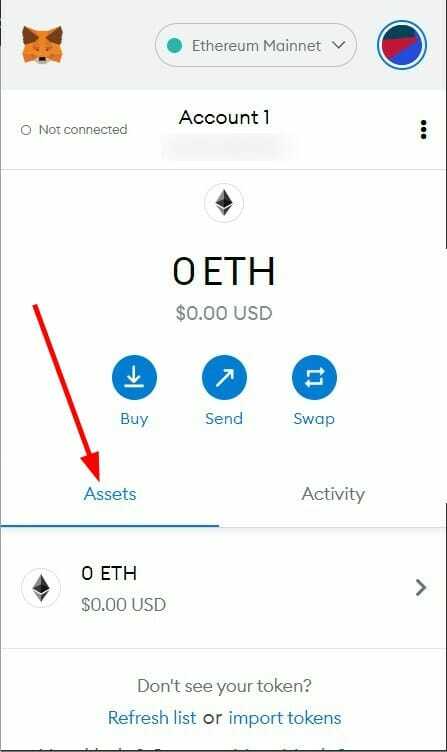
- Scrolla ner och under Ser du inte din token? Klicka på importera tokens knapp.
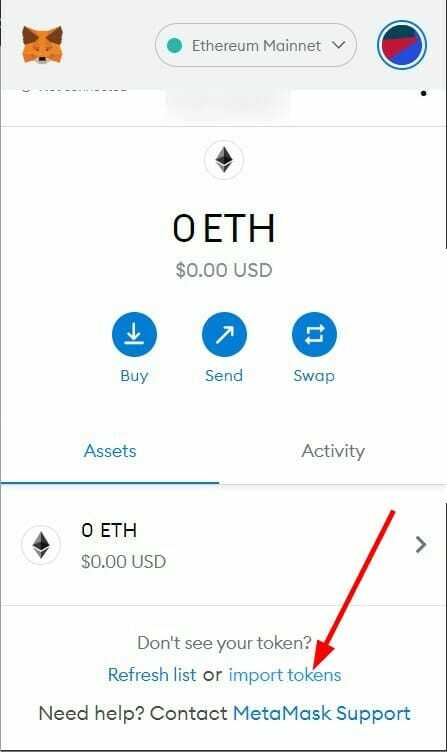
- Du kan också klicka på Uppdatera listan för att uppdatera tokenlistan. Men även efter att ha gjort det, om tokens inte dyker upp måste du lägga till tokenadressen manuellt.
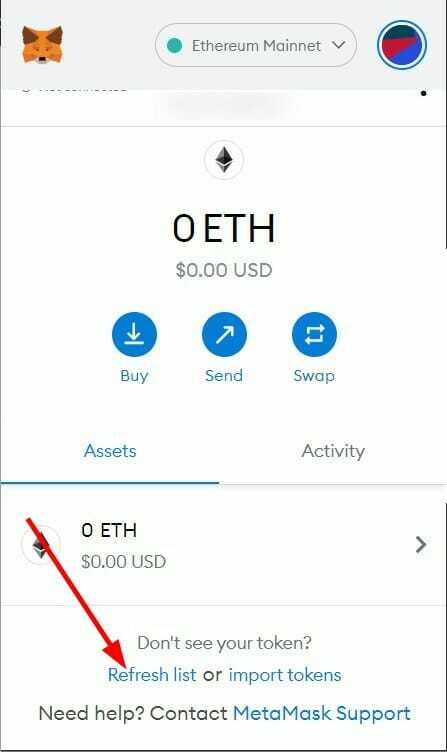
- Växla till Anpassad token flik.
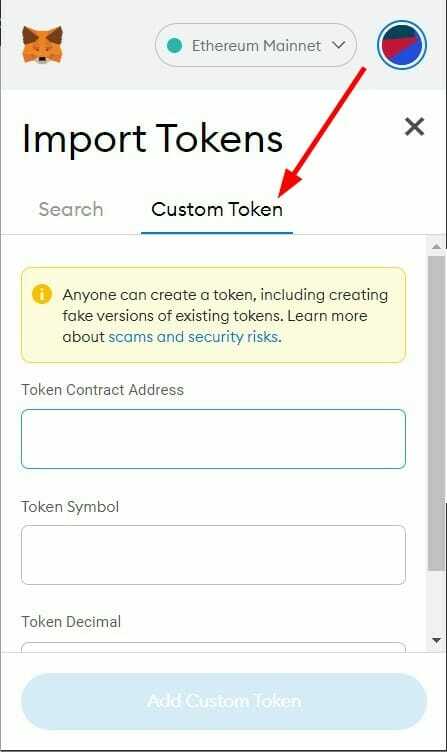
- Under Anpassad token fliken måste du ange några detaljer om din token som t.ex Token Kontraktsadress, Token Symbol, Token Decimal, och mer.
Det som är bra är att du inte behöver ange varje detalj manuellt. MetaMask hämtar automatiskt uppgifterna via din kontraktsadress.
Om du inte känner till din kontraktsadress, följ stegen nedan:
a) Gå över till Etherscan.io och ange tokennamnet.
b) Kopiera kontraktsadress under profil Sammanfattning.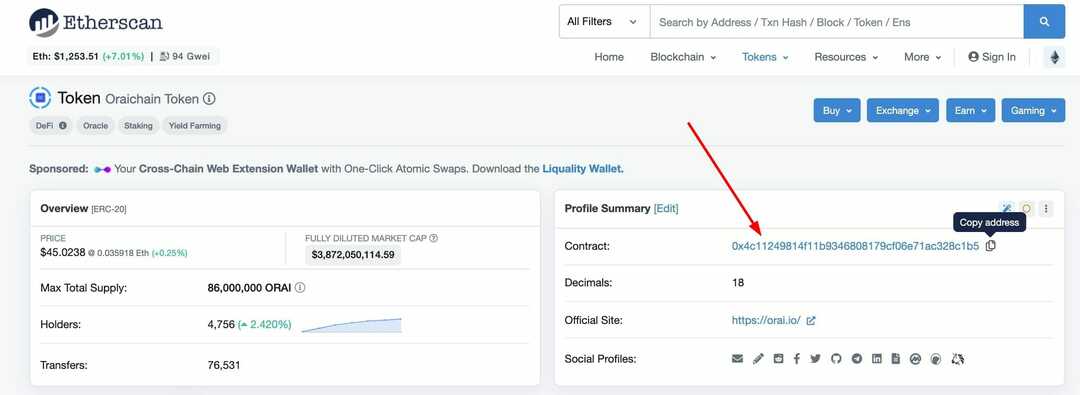
- Klistra in kontraktsadress in i Token kontraktsadress fältet i MetaMask.
- MetaMask tar cirka 3 sekunder att hämta tokensymbolen och detaljerna. Om det misslyckas, kopierar du även dessa uppgifter från Etherscan.
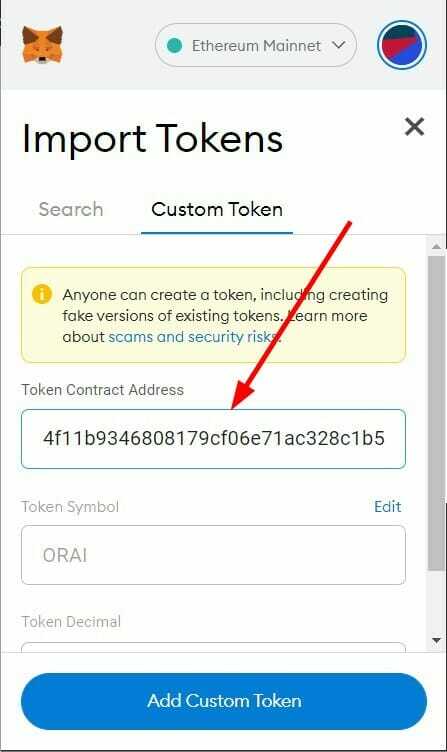
- Klicka på Lägg till anpassad token knapp.
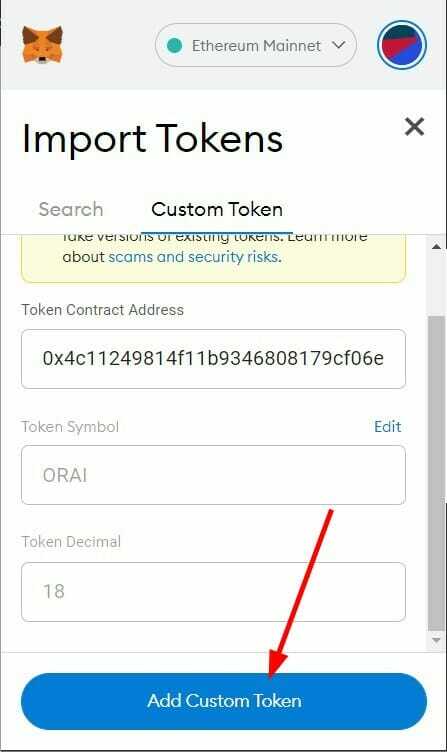
- Klicka sedan på Importera tokens knappen för att lägga till tokens till Tillgångar flik.

2. Mobil app
- Öppna MetaMask-appen på din Android- eller iOS-mobil och klicka på Polletter flik.
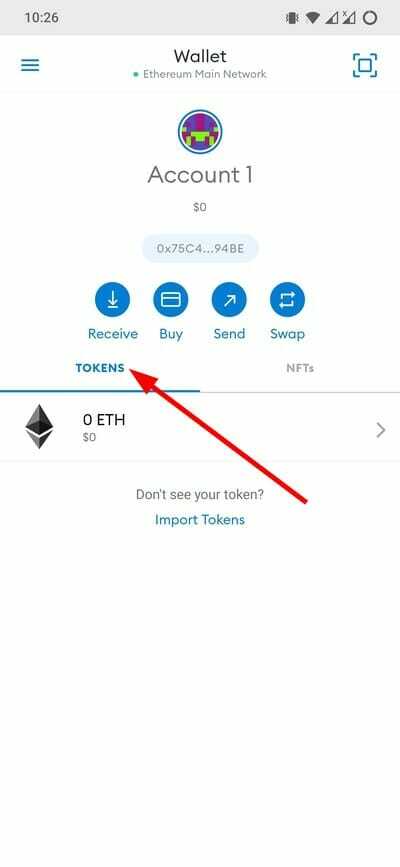
- Klicka på Importera tokens knapp.
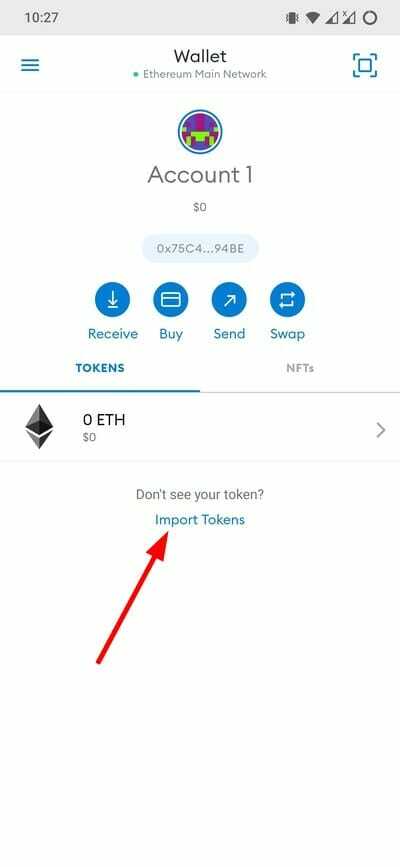
- Växla till ANPASSAD TOKEN flik.
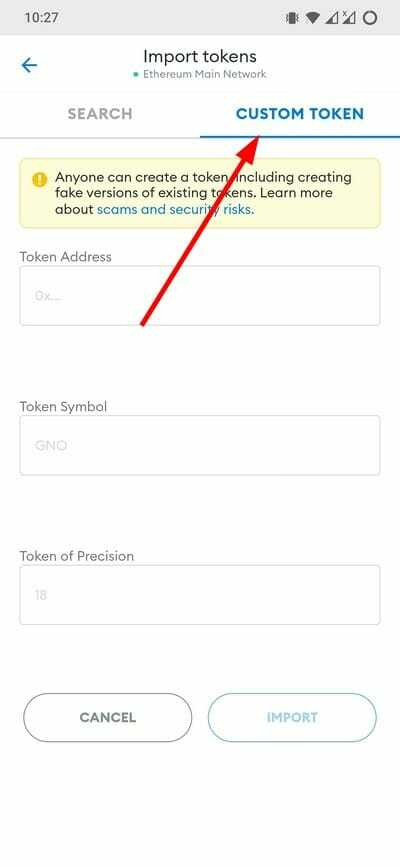
- Ange tokenkontraktsadressen som du kopierade från Etherscan.io. eller som nämnts ovan i lämpligt fält.
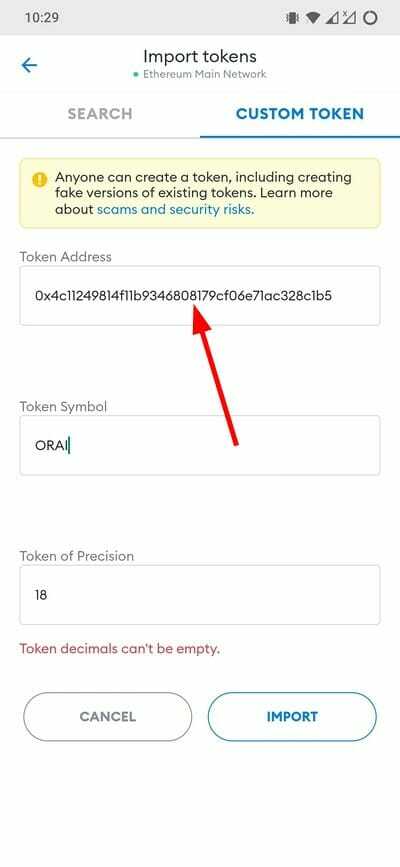
- MetaMask hämtar automatiskt detaljerna. Klicka på IMPORTERA.
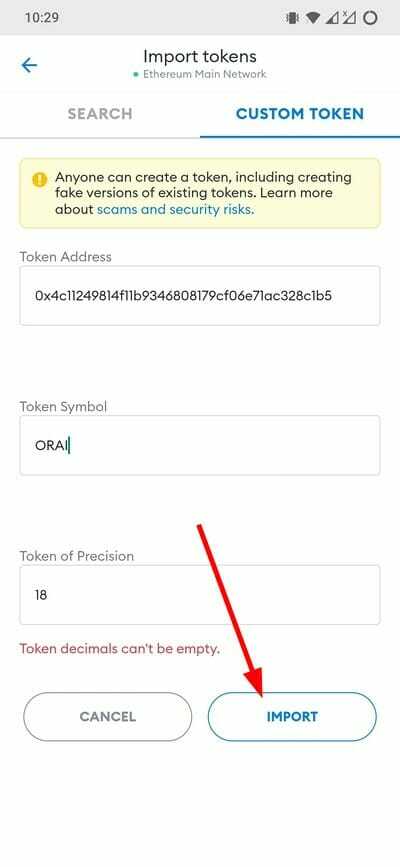
- De nyligen tillagda tokens kommer att dyka upp under Fliken Tokens på startsidan för MetaMask-appen.
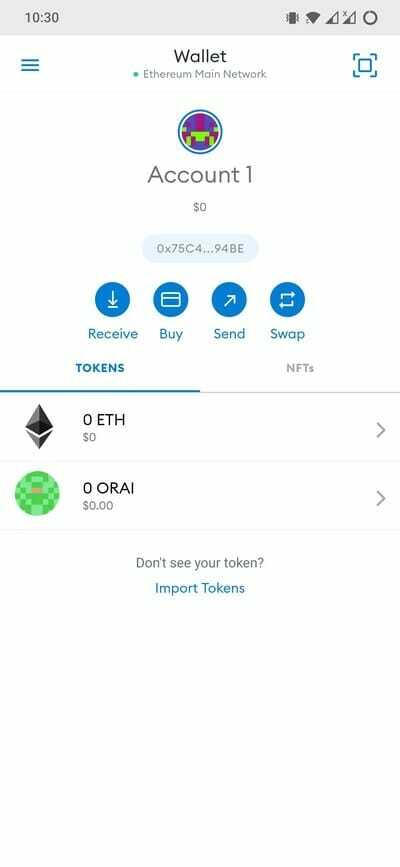
Vilka är de andra felen relaterade till MetaMask och hur åtgärdar man dem?
Att MetaMask inte visar tokens är inte det enda problemet som användare har ställts inför när de använt denna kryptoplånboksplattform.
Vissa andra problem eller fel har besvärat användarna från tid till annan. Men några av de vanligaste som har rapporterats är problem relaterade till transaktioner som har fastnat/väntande, det odefinierade felet eller felet att det inte finns någon gas.
1. Fastnade/väntande transaktioner
- Öppna MetaMask-tillägget i din webbläsare.
- Klicka på profil ikon.
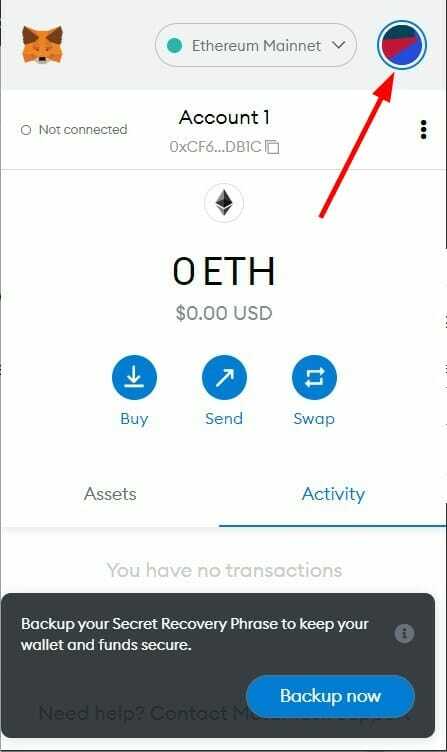
- Välj inställningar.
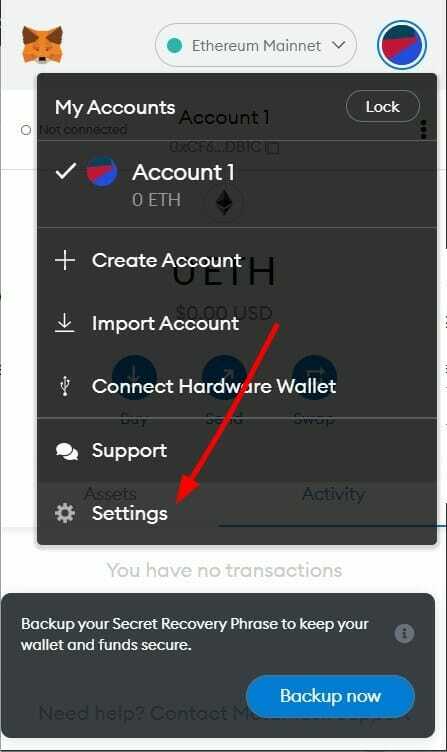
- Välj Avancerad.
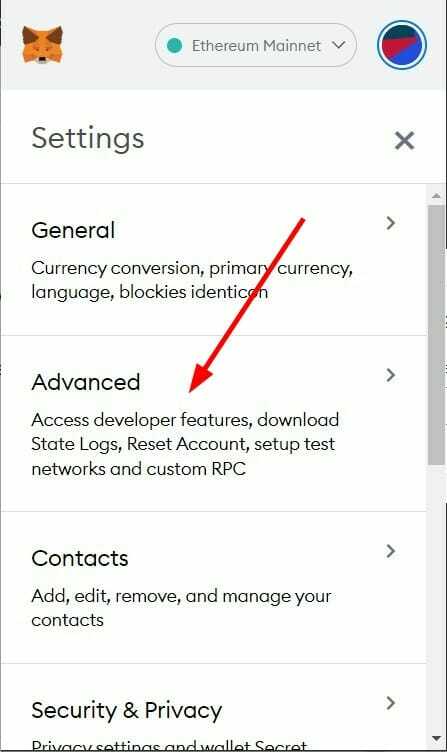
- Rulla ned och välj Återställ konto knapp.
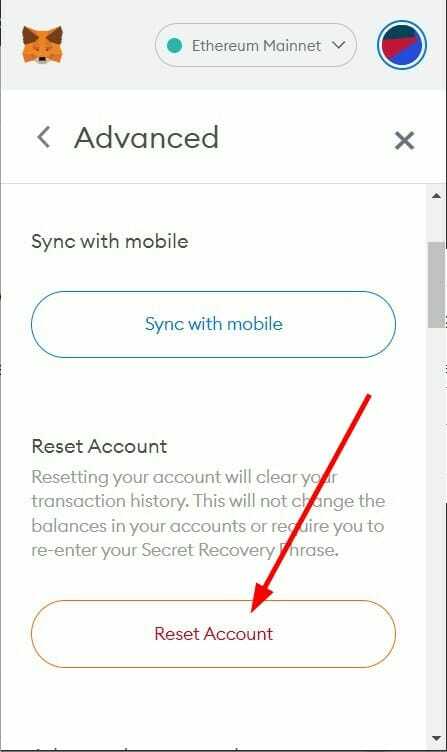
2. Odefinierat fel

Om du ser ett odefinierat fel finns det flera orsaker bakom det. Det här felet kan till exempel dyka upp om din plånbok är svartlistad från transaktioner.
Dessutom kan det bero på att du har nått transaktionsgränsen eller överträffat transaktionstimerna. Observera att det maximala antalet transaktioner som du kan göra är begränsat till 100 tokens.
För att åtgärda detta problem kan du byta till ett annat nätverk genom att klicka på den pillerformade knappen bredvid din profilikon i MetaMasks webbläsartillägg.
3. Fel på gasen

När du har förbrukat all gas som tilldelats dig för transaktioner, innan de är slutförda, kommer MetaMask att kasta upp detta fel.
Under transaktionsbrytningsprocessen används en viss mängd gas för varje operation tills transaktionen är slutförd.
Så, upprätthåll en gasgräns som låter dig slutföra dina transaktioner utan problem.
- Fix: MetaMask visar inte balansen ordentligt
- Decentraland ansluter inte till MetaMask
- Utforska utan begränsningar med 5 bästa webbläsarna för Decentraland
- Hur fixar man problem med att MetaMask inte fungerar?
- Fungerar inte Decentraland på Chrome? Prova dessa lösningar
Kryptovalutor har sett en boom på senare tid, och det finns flera trasor-to-riches-historier att läsa.
Men det finns en hög risk involverad i handel med kryptovaluta, vilket är anledningen till att vi råder dig att först förstår kryptovalutors verksamhet och gör också ordentlig forskning om krypton du är villig att köp.
Bedragare har försökt dra nytta av trendiga saker, som Squid Games-mynt, för att locka investerare att investera en enorm summa pengar, bara för att lura dem.
Berätta för oss i kommentarsektionen nedan vad dina tankar är om detta ämne och om metoden som nämns i den här guiden hjälpte dig att lösa problemet eller inte.
 Har du fortfarande problem?Fixa dem med det här verktyget:
Har du fortfarande problem?Fixa dem med det här verktyget:
- Ladda ner detta PC Repair Tool betygsatt Bra på TrustPilot.com (nedladdningen börjar på denna sida).
- Klick Starta skanning för att hitta Windows-problem som kan orsaka PC-problem.
- Klick Reparera allt för att åtgärda problem med patenterad teknik (Exklusiv rabatt för våra läsare).
Restoro har laddats ner av 0 läsare denna månad.
![Hur man kör Trust Wallet på PC [fullständig guide]](/f/f450eefc778a7c0dd7013a5f2e8e0da1.jpg?width=300&height=460)
